조립 컴퓨터를 만들고 윈도우 10을 설치하는 과정은 많은 사용자들에게 흥미로운 도전이 될 수 있습니다. 조립 컴퓨터를 통해 자신만의 맞춤형 시스템을 구축하고, 윈도우 10 설치를 통해 최적의 성능을 경험할 수 있습니다. 이 글에서는 조립 컴퓨터에 윈도우 10을 설치하는 방법을 자세히 안내하여, 초보자도 쉽게 따라 할 수 있도록 도와드리겠습니다.

[목차여기]
▼ 아래 정보도 함께 확인해보세요.
✅아나콘다 설치와 가상환경 설정법 주피터노트북 활용까지 완벽 가이드

조립식 컴퓨터의 준비 단계
조립식 컴퓨터에 윈도우10을 설치하기 전에 필요한 준비 단계를 살펴보겠습니다. 이 과정은 하드웨어와 소프트웨어 모두를 포함합니다. 정확한 준비가 원활한 설치를 보장합니다.
- 필요한 하드웨어 확인
- 윈도우10 설치 매체 준비
- BIOS 설정 확인
- 드라이버 준비
📌 조립식 컴퓨터를 시작하기 위한 모든 정보를 원하신다면 아래 링크를 확인해보세요.

필요한 하드웨어 확인
조립식 컴퓨터를 구성하는 모든 하드웨어가 정상적으로 작동하는지 확인해야 합니다. 다음은 검토해야 할 주요 하드웨어 요소입니다.
- 프로세서 (CPU): 정상적으로 장착되어 있는지 확인합니다.
- 메인보드: CPU와 메모리 슬롯이 올바르게 연결되어 있어야 합니다.
- 메모리 (RAM): 메인보드의 슬롯에 제대로 장착되어 있는지 확인합니다.
- 저장장치 (HDD/SSD): 윈도우10을 설치할 드라이브가 준비되어 있어야 합니다.
- 전원 공급 장치 (PSU): 모든 하드웨어에 전원을 공급할 수 있는 충분한 출력이 있는지 확인합니다.
- 그래픽 카드: 별도의 그래픽 카드가 필요한 경우, 올바르게 설치되어야 합니다.
📌 필요한 하드웨어에 대한 정보를 더 알고 싶으신가요? 아래 링크를 클릭해보세요!
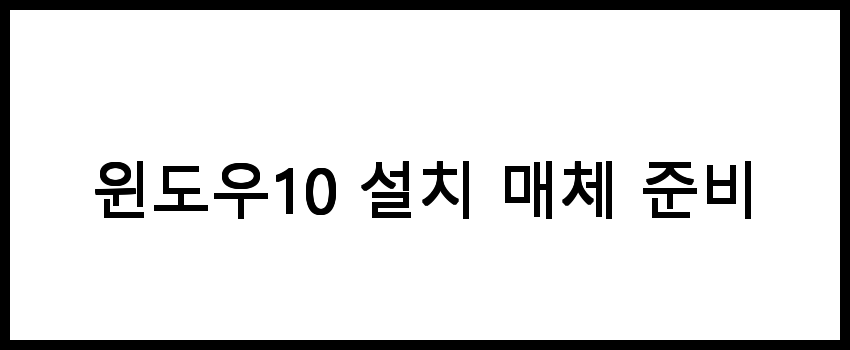
윈도우10 설치 매체 준비
윈도우10을 설치하기 위해서는 설치 매체가 필요합니다. 이는 USB 드라이브 또는 DVD일 수 있습니다. 설치 매체를 만드는 과정은 다음과 같습니다.
- USB 드라이브 준비: 최소 8GB 이상의 용량을 가진 USB 드라이브를 준비합니다.
- 윈도우10 다운로드: Microsoft의 공식 웹사이트에서 윈도우10 ISO 파일을 다운로드합니다.
- 부팅 가능 USB 만들기: Rufus와 같은 도구를 사용하여 ISO 파일을 USB 드라이브에 구워 부팅 가능하도록 설정합니다.
📌 윈도우10 설치 매체 준비에 대한 더 많은 정보를 원하신다면 아래 링크를 클릭하세요!

BIOS 설정 확인
윈도우10 설치를 위해 BIOS 설정을 확인해야 합니다. BIOS는 컴퓨터의 기본 입력/출력 시스템으로, 하드웨어의 작동을 제어합니다. 다음 단계를 따라 BIOS를 설정합니다.
- BIOS 진입: 컴퓨터를 켤 때 특정 키(예: DEL, F2)를 눌러 BIOS 설정 화면으로 들어갑니다.
- 부팅 순서 설정: USB 드라이브가 첫 번째 부팅 장치로 설정되어 있는지 확인합니다.
- Secure Boot 비활성화: 필요에 따라 Secure Boot를 비활성화하여 설치를 원활하게 합니다.
📌 BIOS 설정을 확인하고 최적화하는 방법이 궁금하다면 아래 링크를 참고해보세요.

드라이버 준비
윈도우10 설치 후 필요한 드라이버를 준비하는 것도 중요합니다. 드라이버는 하드웨어가 운영체제와 원활하게 소통할 수 있도록 해줍니다. 다음은 드라이버 준비 방법입니다.
- 메인보드 드라이버: 메인보드 제조사의 웹사이트에서 최신 드라이버를 다운로드합니다.
- 그래픽 카드 드라이버: NVIDIA 또는 AMD의 웹사이트에서 그래픽 카드에 맞는 드라이버를 다운로드합니다.
- 기타 장치 드라이버: 프린터, 스캐너 등 기타 주변 장치의 드라이버도 미리 준비합니다.
📌 드라이버 준비에 대해 더 알고 싶으신 분들은 아래 링크를 확인해보세요!

윈도우10 설치 과정
이제 모든 준비가 완료되었으므로, 실제로 윈도우10을 설치하는 과정을 살펴보겠습니다.
- USB 드라이브 연결: 준비한 부팅 가능한 USB 드라이브를 컴퓨터에 연결합니다.
- 컴퓨터 부팅: 컴퓨터를 재부팅하고 BIOS에서 설정한 대로 USB 드라이브에서 부팅합니다.
- 윈도우 설치 시작: 화면에 나타나는 안내에 따라 언어, 시간 및 키보드 레이아웃을 선택한 후 '다음' 버튼을 클릭합니다.
- 설치 유형 선택: '새로 설치'를 선택하고 '다음'을 클릭합니다.
- 파티션 선택: 윈도우를 설치할 드라이브를 선택하고 '다음' 버튼을 클릭합니다. 필요 시 파티션을 생성하거나 삭제할 수 있습니다.
- 설치 진행: 설치가 진행되는 동안 컴퓨터가 여러 번 재부팅될 수 있습니다. 이 과정은 자동으로 진행됩니다.
📌 윈도우10 설치 과정을 자세히 알고 싶으신 분들은 아래 링크를 확인해보세요!

설치 후 설정
윈도우10 설치가 완료되면, 사용자 계정 및 기본 설정을 진행해야 합니다.
- 사용자 계정 생성: Microsoft 계정 또는 로컬 계정을 생성합니다.
- 개인 설정: 바탕화면 배경, 테마, 개인 정보 보호 설정 등을 조정합니다.
- 드라이버 설치: 미리 준비한 드라이버를 설치합니다.
- 업데이트 확인: 윈도우 업데이트를 통해 최신 업데이트를 설치합니다.
📌 설치 후 설정에 대한 자세한 정보를 원하시면 아래 링크를 확인하세요.
자주 묻는 질문 FAQs
질문 1. 조립 컴퓨터를 처음 만들 때 필요한 부품은 무엇인가요?
조립 컴퓨터를 만들기 위해서는 CPU, 메인보드, RAM, 저장장치(SSD/HDD), 파워 서플라이, 케이스, 그리고 그래픽 카드(필요 시)가 필요합니다.
질문 2. 조립 컴퓨터에 윈도우 10을 설치하려면 어떤 준비물이 필요한가요?
윈도우 10 설치 USB 또는 DVD, 설치 키(라이센스), 그리고 조립 컴퓨터가 필요합니다. 또한, 인터넷 연결이 있으면 좋습니다.
질문 3. 조립 컴퓨터에 필요한 부품은 어디서 찾을 수 있나요?
조립 컴퓨터에 필요한 부품은 다양한 온라인 쇼핑몰이나 컴퓨터 부품 전문 매장에서 구매할 수 있습니다. 해당 블로그를 참고하시면 다양한 정보와 추천을 확인할 수 있습니다.
결론
조립 컴퓨터에 윈도우 10을 설치하는 과정은 생각보다 간단하며, 이를 통해 사용자 맞춤형 환경을 구축할 수 있습니다. 조립 컴퓨터와 윈도우 10 설치 방법을 이해하고 나면, 향후에도 다양한 컴퓨터 활용에 대한 자신감을 가질 수 있게 됩니다. 그러므로 조립 컴퓨터와 윈도우 10 설치 과정을 익히는 것은 매우 중요합니다.